infotainment OPEL INSIGNIA 2017 Manuale del sistema Infotainment (in Italian)
[x] Cancel search | Manufacturer: OPEL, Model Year: 2017, Model line: INSIGNIA, Model: OPEL INSIGNIA 2017Pages: 131, PDF Dimensioni: 2.29 MB
Page 1 of 131

INSIGNIAManuale del sistema Infotainment
Page 6 of 131
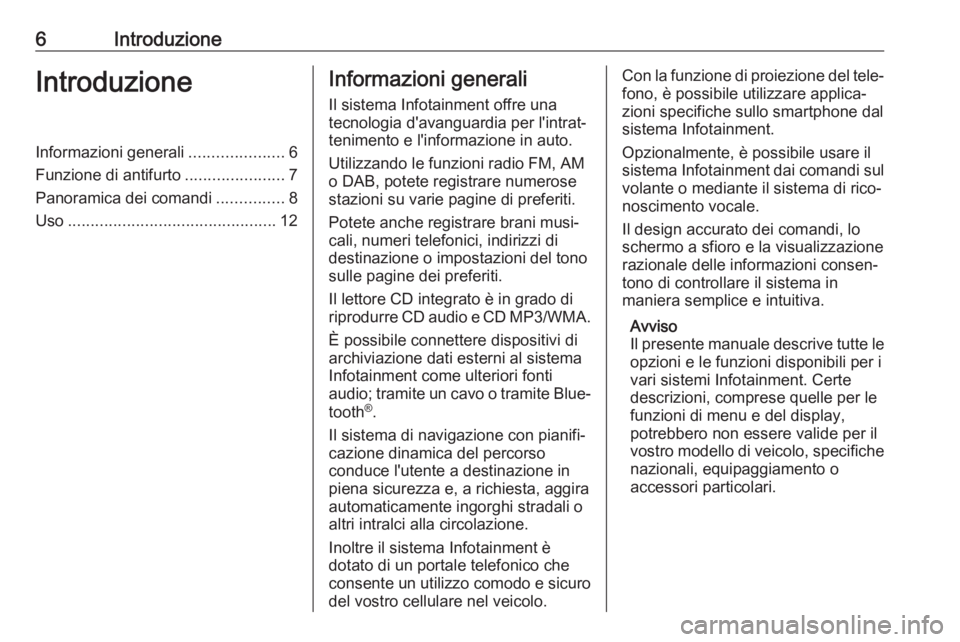
6IntroduzioneIntroduzioneInformazioni generali.....................6
Funzione di antifurto ......................7
Panoramica dei comandi ...............8
Uso .............................................. 12Informazioni generali
Il sistema Infotainment offre una tecnologia d'avanguardia per l'intrat‐
tenimento e l'informazione in auto.
Utilizzando le funzioni radio FM, AM
o DAB, potete registrare numerose
stazioni su varie pagine di preferiti.
Potete anche registrare brani musi‐
cali, numeri telefonici, indirizzi di
destinazione o impostazioni del tono
sulle pagine dei preferiti.
Il lettore CD integrato è in grado di
riprodurre CD audio e CD MP3/WMA.
È possibile connettere dispositivi di
archiviazione dati esterni al sistema
Infotainment come ulteriori fonti
audio; tramite un cavo o tramite Blue‐
tooth ®
.
Il sistema di navigazione con pianifi‐
cazione dinamica del percorso
conduce l'utente a destinazione in
piena sicurezza e, a richiesta, aggira
automaticamente ingorghi stradali o
altri intralci alla circolazione.
Inoltre il sistema Infotainment è
dotato di un portale telefonico che
consente un utilizzo comodo e sicuro
del vostro cellulare nel veicolo.Con la funzione di proiezione del tele‐ fono, è possibile utilizzare applica‐
zioni specifiche sullo smartphone dal
sistema Infotainment.
Opzionalmente, è possibile usare il
sistema Infotainment dai comandi sul volante o mediante il sistema di rico‐
noscimento vocale.
Il design accurato dei comandi, lo
schermo a sfioro e la visualizzazione
razionale delle informazioni consen‐
tono di controllare il sistema in
maniera semplice e intuitiva.
Avviso
Il presente manuale descrive tutte le
opzioni e le funzioni disponibili per i
vari sistemi Infotainment. Certe
descrizioni, comprese quelle per le funzioni di menu e del display,
potrebbero non essere valide per il
vostro modello di veicolo, specifiche nazionali, equipaggiamento o
accessori particolari.
Page 7 of 131
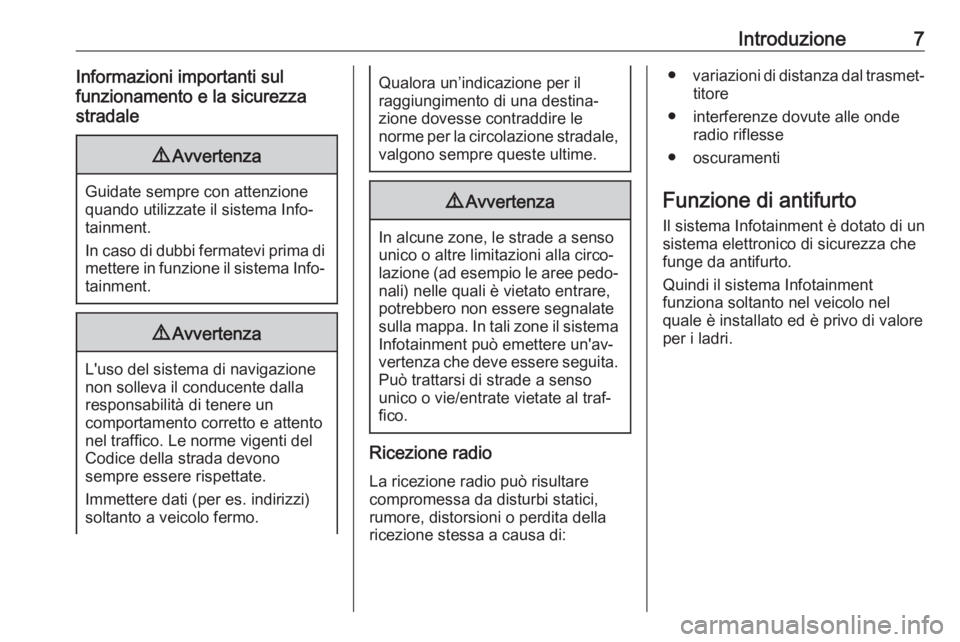
Introduzione7Informazioni importanti sul
funzionamento e la sicurezza
stradale9 Avvertenza
Guidate sempre con attenzione
quando utilizzate il sistema Info‐
tainment.
In caso di dubbi fermatevi prima di mettere in funzione il sistema Info‐tainment.
9 Avvertenza
L'uso del sistema di navigazione
non solleva il conducente dalla
responsabilità di tenere un
comportamento corretto e attento
nel traffico. Le norme vigenti del
Codice della strada devono
sempre essere rispettate.
Immettere dati (per es. indirizzi)
soltanto a veicolo fermo.
Qualora un’indicazione per il
raggiungimento di una destina‐
zione dovesse contraddire le
norme per la circolazione stradale,
valgono sempre queste ultime.9 Avvertenza
In alcune zone, le strade a senso
unico o altre limitazioni alla circo‐
lazione (ad esempio le aree pedo‐
nali) nelle quali è vietato entrare,
potrebbero non essere segnalate
sulla mappa. In tali zone il sistema
Infotainment può emettere un'av‐
vertenza che deve essere seguita. Può trattarsi di strade a senso
unico o vie/entrate vietate al traf‐
fico.
Ricezione radio
La ricezione radio può risultare
compromessa da disturbi statici,
rumore, distorsioni o perdita della
ricezione stessa a causa di:
● variazioni di distanza dal trasmet‐
titore
● interferenze dovute alle onde radio riflesse
● oscuramenti
Funzione di antifurto
Il sistema Infotainment è dotato di un
sistema elettronico di sicurezza che
funge da antifurto.
Quindi il sistema Infotainment
funziona soltanto nel veicolo nel
quale è installato ed è privo di valore
per i ladri.
Page 12 of 131
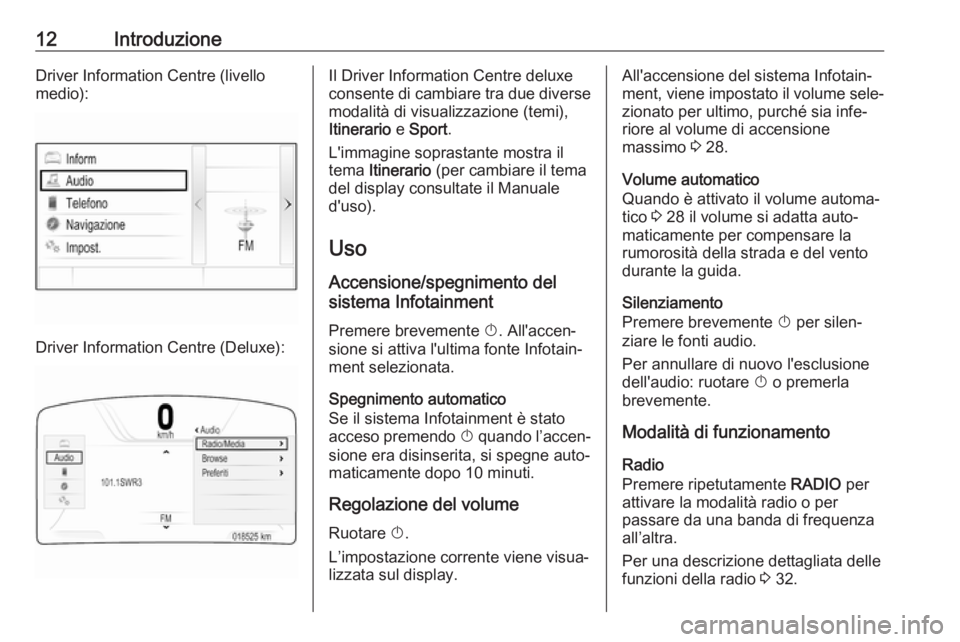
12IntroduzioneDriver Information Centre (livellomedio):
Driver Information Centre (Deluxe):
Il Driver Information Centre deluxe
consente di cambiare tra due diverse
modalità di visualizzazione (temi),
Itinerario e Sport .
L'immagine soprastante mostra il
tema Itinerario (per cambiare il tema
del display consultate il Manuale
d'uso).
Uso
Accensione/spegnimento del
sistema Infotainment
Premere brevemente X. All'accen‐
sione si attiva l'ultima fonte Infotain‐ ment selezionata.
Spegnimento automatico
Se il sistema Infotainment è stato
acceso premendo X quando l’accen‐
sione era disinserita, si spegne auto‐
maticamente dopo 10 minuti.
Regolazione del volume
Ruotare X.
L’impostazione corrente viene visua‐ lizzata sul display.All'accensione del sistema Infotain‐
ment, viene impostato il volume sele‐ zionato per ultimo, purché sia infe‐
riore al volume di accensione
massimo 3 28.
Volume automatico
Quando è attivato il volume automa‐
tico 3 28 il volume si adatta auto‐
maticamente per compensare la
rumorosità della strada e del vento
durante la guida.
Silenziamento
Premere brevemente X per silen‐
ziare le fonti audio.
Per annullare di nuovo l'esclusione
dell'audio: ruotare X o premerla
brevemente.
Modalità di funzionamento
Radio
Premere ripetutamente RADIO per
attivare la modalità radio o per
passare da una banda di frequenza
all’altra.
Per una descrizione dettagliata delle
funzioni della radio 3 32.
Page 13 of 131
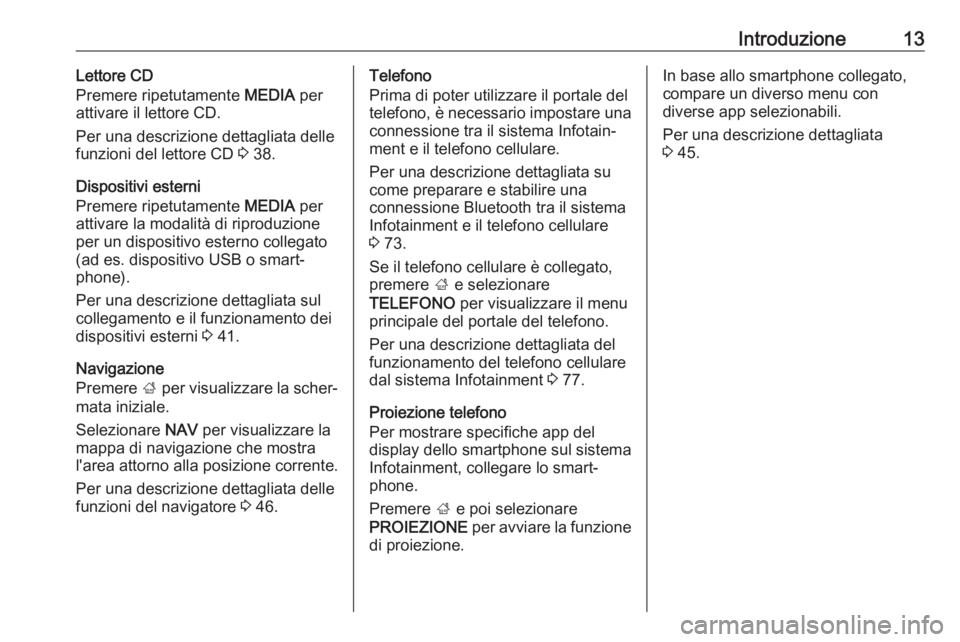
Introduzione13Lettore CD
Premere ripetutamente MEDIA per
attivare il lettore CD.
Per una descrizione dettagliata delle
funzioni del lettore CD 3 38.
Dispositivi esterni
Premere ripetutamente MEDIA per
attivare la modalità di riproduzione
per un dispositivo esterno collegato
(ad es. dispositivo USB o smart‐
phone).
Per una descrizione dettagliata sul
collegamento e il funzionamento dei
dispositivi esterni 3 41.
Navigazione
Premere ; per visualizzare la scher‐
mata iniziale.
Selezionare NAV per visualizzare la
mappa di navigazione che mostra l'area attorno alla posizione corrente.
Per una descrizione dettagliata delle
funzioni del navigatore 3 46.Telefono
Prima di poter utilizzare il portale del
telefono, è necessario impostare una
connessione tra il sistema Infotain‐
ment e il telefono cellulare.
Per una descrizione dettagliata su
come preparare e stabilire una
connessione Bluetooth tra il sistema
Infotainment e il telefono cellulare
3 73.
Se il telefono cellulare è collegato,
premere ; e selezionare
TELEFONO per visualizzare il menu
principale del portale del telefono.
Per una descrizione dettagliata del
funzionamento del telefono cellulare
dal sistema Infotainment 3 77.
Proiezione telefono
Per mostrare specifiche app del
display dello smartphone sul sistema
Infotainment, collegare lo smart‐
phone.
Premere ; e poi selezionare
PROIEZIONE per avviare la funzione
di proiezione.In base allo smartphone collegato,
compare un diverso menu con
diverse app selezionabili.
Per una descrizione dettagliata
3 45.
Page 23 of 131
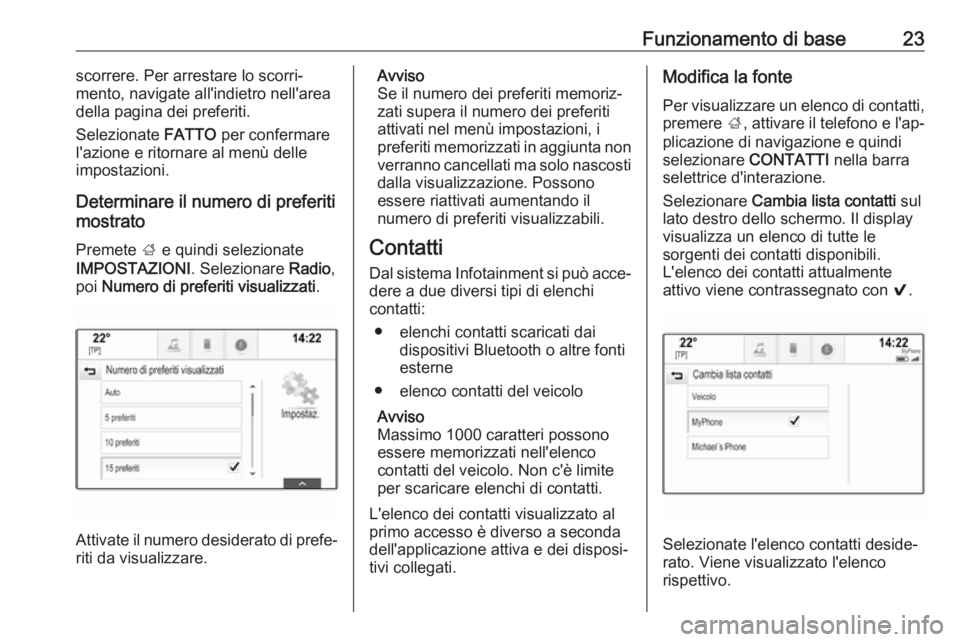
Funzionamento di base23scorrere. Per arrestare lo scorri‐
mento, navigate all'indietro nell'area
della pagina dei preferiti.
Selezionate FATTO per confermare
l'azione e ritornare al menù delle
impostazioni.
Determinare il numero di preferiti
mostrato
Premete ; e quindi selezionate
IMPOSTAZIONI . Selezionare Radio,
poi Numero di preferiti visualizzati .
Attivate il numero desiderato di prefe‐
riti da visualizzare.
Avviso
Se il numero dei preferiti memoriz‐
zati supera il numero dei preferiti
attivati nel menù impostazioni, i
preferiti memorizzati in aggiunta non
verranno cancellati ma solo nascosti
dalla visualizzazione. Possono
essere riattivati aumentando il
numero di preferiti visualizzabili.
Contatti
Dal sistema Infotainment si può acce‐
dere a due diversi tipi di elenchi
contatti:
● elenchi contatti scaricati dai dispositivi Bluetooth o altre fonti
esterne
● elenco contatti del veicolo
Avviso
Massimo 1000 caratteri possono
essere memorizzati nell'elenco
contatti del veicolo. Non c'è limite
per scaricare elenchi di contatti.
L'elenco dei contatti visualizzato al
primo accesso è diverso a seconda dell'applicazione attiva e dei disposi‐
tivi collegati.Modifica la fonte
Per visualizzare un elenco di contatti, premere ;, attivare il telefono e l'ap‐
plicazione di navigazione e quindi
selezionare CONTATTI nella barra
selettrice d'interazione.
Selezionare Cambia lista contatti sul
lato destro dello schermo. Il display
visualizza un elenco di tutte le
sorgenti dei contatti disponibili.
L'elenco dei contatti attualmente
attivo viene contrassegnato con 9.
Selezionate l'elenco contatti deside‐
rato. Viene visualizzato l'elenco
rispettivo.
Page 28 of 131
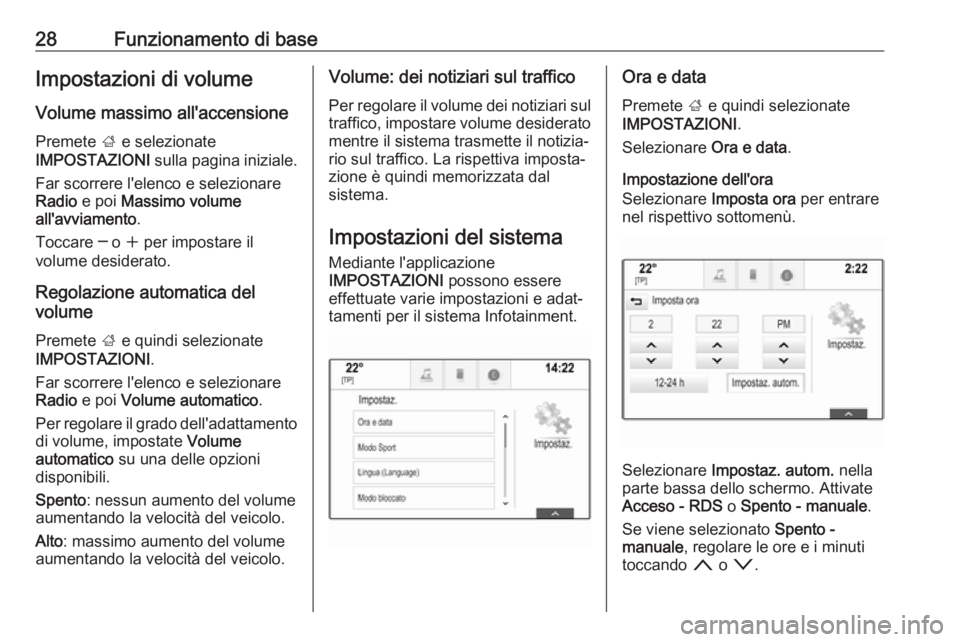
28Funzionamento di baseImpostazioni di volume
Volume massimo all'accensione Premete ; e selezionate
IMPOSTAZIONI sulla pagina iniziale.
Far scorrere l'elenco e selezionare
Radio e poi Massimo volume
all'avviamento .
Toccare ─ o w per impostare il
volume desiderato.
Regolazione automatica del
volume
Premete ; e quindi selezionate
IMPOSTAZIONI .
Far scorrere l'elenco e selezionare
Radio e poi Volume automatico .
Per regolare il grado dell'adattamento
di volume, impostate Volume
automatico su una delle opzioni
disponibili.
Spento : nessun aumento del volume
aumentando la velocità del veicolo.
Alto : massimo aumento del volume
aumentando la velocità del veicolo.Volume: dei notiziari sul traffico
Per regolare il volume dei notiziari sul traffico, impostare volume desiderato
mentre il sistema trasmette il notizia‐
rio sul traffico. La rispettiva imposta‐
zione è quindi memorizzata dal
sistema.
Impostazioni del sistema Mediante l'applicazione
IMPOSTAZIONI possono essere
effettuate varie impostazioni e adat‐
tamenti per il sistema Infotainment.Ora e data
Premete ; e quindi selezionate
IMPOSTAZIONI .
Selezionare Ora e data.
Impostazione dell'ora
Selezionare Imposta ora per entrare
nel rispettivo sottomenù.
Selezionare Impostaz. autom. nella
parte bassa dello schermo. Attivate
Acceso - RDS o Spento - manuale .
Se viene selezionato Spento -
manuale , regolare le ore e i minuti
toccando n o o .
Page 29 of 131

Funzionamento di base29Toccare 12-24 h a destra dello
schermo per selezionare una moda‐
lità per l'ora.
Se viene selezionata la modalità 12 ore verrà visualizzata una terza
colonna per le impostazioni AM e PM.
Selezionare l'opzione desiderata.
Impostare la data
Selezionare Imposta data per entrare
nel rispettivo sottomenù.
Avviso
Se le informazioni sulla data
vengono fornite automaticamente,
questa voce di menù non sarà dispo‐
nibile.
Selezionare Impostaz. autom. nella
parte bassa dello schermo. Attivate
Acceso - RDS o Spento - manuale .
Se viene selezionato Spento -
manuale , regolare la data toccando
n o o .
Display orologio
Selezionare Mostra orologio per
entrare nel rispettivo sottomenù.Per spegnere il display dell'orologio
digitale nei menù, selezionare
Spento .
Lingua
Premete ; e quindi selezionate
IMPOSTAZIONI .
Far scorrere l'elenco e selezionare
Lingua .
Avviso
La lingua attualmente attiva è
contrassegnata con 9.
Fate scorrere l'elenco e selezionate la
lingua desiderata.
Modalità posteggiatoreSe è attivata la modalità posteggia‐
tore, tutti i display del veicolo sono
bloccati e nessuna modifica può
essere effettuata nel sistema.
Avviso
I messaggi correlati al veicolo e la
telecamera per la retromarcia
restano abilitati.
Bloccaggio del sistema
Premete ; e quindi selezionate
IMPOSTAZIONI .Far scorrere l'elenco e selezionare
Modo bloccato . Viene visualizzato un
tastierino.
Inserire un codice a quattro cifre e
quindi selezionare Inserire. Il tastie‐
rino viene visualizzato nuovamente.
Per confermare il primo inserimento,
inserire nuovamente il codice a quat‐
tro cifre e selezionare Blocco. Il
sistema è bloccato.
Sbloccaggio del sistema
Attivare il sistema Infotainment. Viene
visualizzato un tastierino.
Page 33 of 131
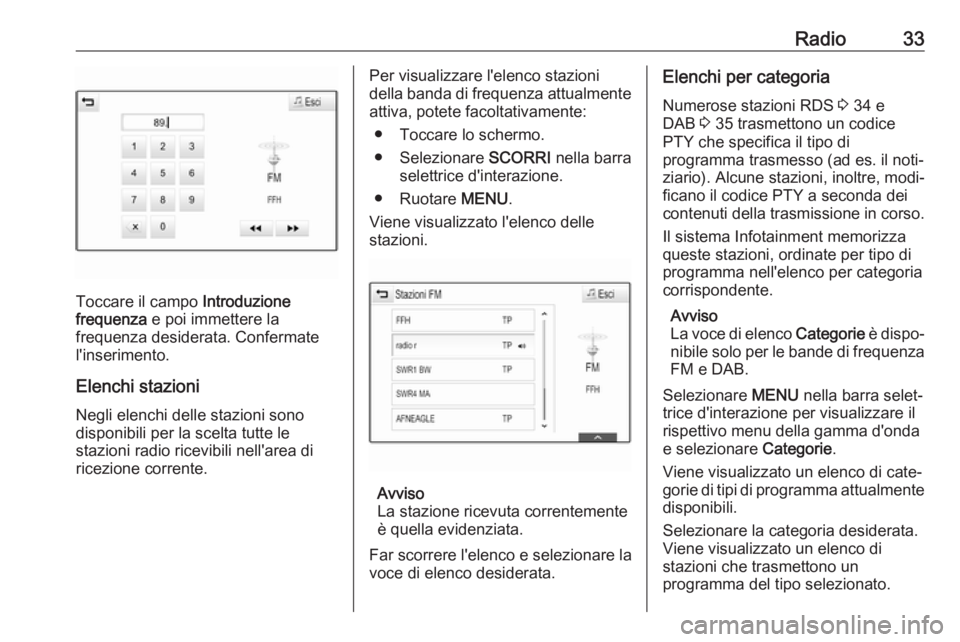
Radio33
Toccare il campo Introduzione
frequenza e poi immettere la
frequenza desiderata. Confermate
l'inserimento.
Elenchi stazioni
Negli elenchi delle stazioni sono
disponibili per la scelta tutte le
stazioni radio ricevibili nell'area di
ricezione corrente.
Per visualizzare l'elenco stazioni
della banda di frequenza attualmente attiva, potete facoltativamente:
● Toccare lo schermo.
● Selezionare SCORRI nella barra
selettrice d'interazione.
● Ruotare MENU.
Viene visualizzato l'elenco delle
stazioni.
Avviso
La stazione ricevuta correntemente
è quella evidenziata.
Far scorrere l'elenco e selezionare la
voce di elenco desiderata.
Elenchi per categoria
Numerose stazioni RDS 3 34 e
DAB 3 35 trasmettono un codice
PTY che specifica il tipo di
programma trasmesso (ad es. il noti‐
ziario). Alcune stazioni, inoltre, modi‐
ficano il codice PTY a seconda dei
contenuti della trasmissione in corso.
Il sistema Infotainment memorizza
queste stazioni, ordinate per tipo di
programma nell'elenco per categoria
corrispondente.
Avviso
La voce di elenco Categorie è dispo‐
nibile solo per le bande di frequenza FM e DAB.
Selezionare MENU nella barra selet‐
trice d'interazione per visualizzare il
rispettivo menu della gamma d'onda
e selezionare Categorie.
Viene visualizzato un elenco di cate‐
gorie di tipi di programma attualmente
disponibili.
Selezionare la categoria desiderata.
Viene visualizzato un elenco di
stazioni che trasmettono un
programma del tipo selezionato.
Page 34 of 131
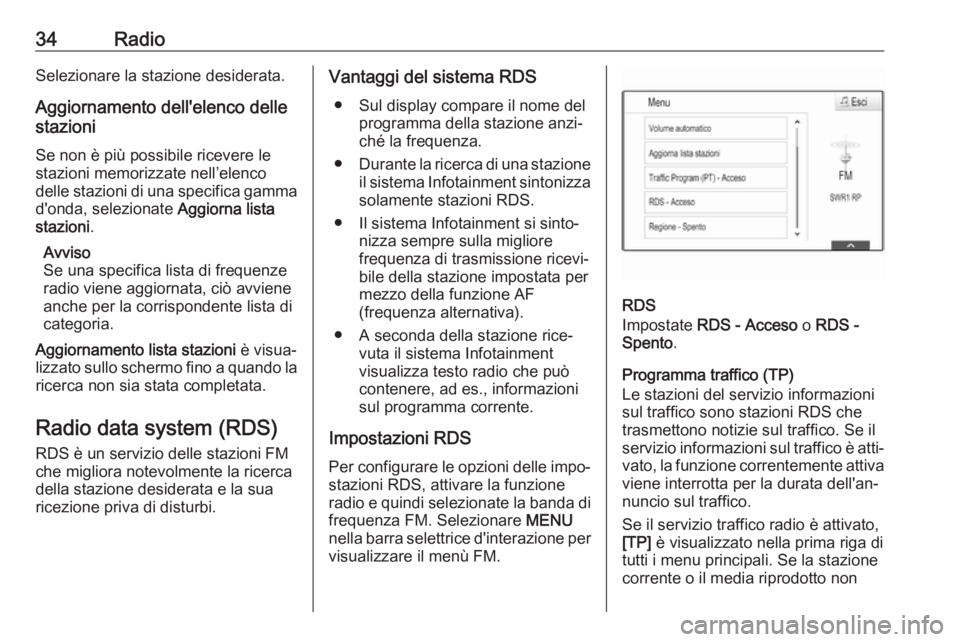
34RadioSelezionare la stazione desiderata.
Aggiornamento dell'elenco delle
stazioni
Se non è più possibile ricevere le
stazioni memorizzate nell’elenco
delle stazioni di una specifica gamma d'onda, selezionate Aggiorna lista
stazioni .
Avviso
Se una specifica lista di frequenze
radio viene aggiornata, ciò avviene
anche per la corrispondente lista di
categoria.
Aggiornamento lista stazioni è visua‐
lizzato sullo schermo fino a quando la
ricerca non sia stata completata.
Radio data system (RDS)
RDS è un servizio delle stazioni FM
che migliora notevolmente la ricerca
della stazione desiderata e la sua
ricezione priva di disturbi.Vantaggi del sistema RDS
● Sul display compare il nome del programma della stazione anzi‐
ché la frequenza.
● Durante la ricerca di una stazione
il sistema Infotainment sintonizza
solamente stazioni RDS.
● Il sistema Infotainment si sinto‐ nizza sempre sulla migliore
frequenza di trasmissione ricevi‐ bile della stazione impostata per
mezzo della funzione AF
(frequenza alternativa).
● A seconda della stazione rice‐ vuta il sistema Infotainment
visualizza testo radio che può contenere, ad es., informazioni
sul programma corrente.
Impostazioni RDS
Per configurare le opzioni delle impo‐ stazioni RDS, attivare la funzione
radio e quindi selezionate la banda di frequenza FM. Selezionare MENU
nella barra selettrice d'interazione per
visualizzare il menù FM.
RDS
Impostate RDS - Acceso o RDS -
Spento .
Programma traffico (TP)
Le stazioni del servizio informazioni
sul traffico sono stazioni RDS che
trasmettono notizie sul traffico. Se il
servizio informazioni sul traffico è atti‐ vato, la funzione correntemente attiva
viene interrotta per la durata dell'an‐
nuncio sul traffico.
Se il servizio traffico radio è attivato,
[TP] è visualizzato nella prima riga di
tutti i menu principali. Se la stazione
corrente o il media riprodotto non